Conversión de formatos desde Microsoft Access hacia Marc21
Anuncio
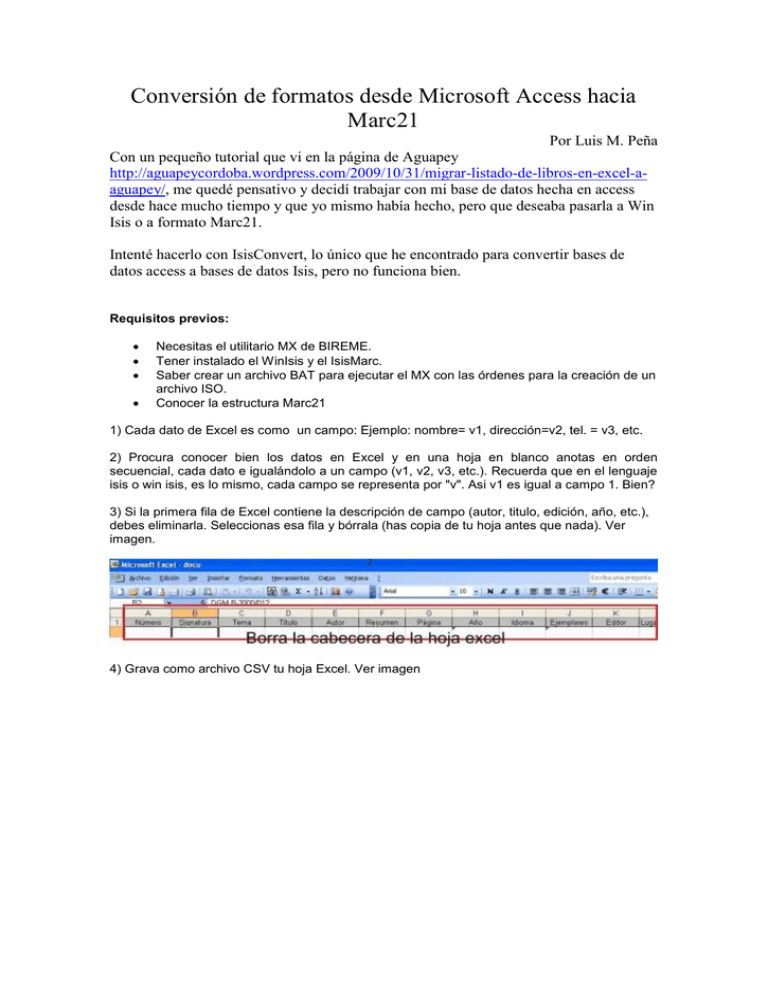
Conversión de formatos desde Microsoft Access hacia Marc21 Por Luis M. Peña Con un pequeño tutorial que vi en la página de Aguapey http://aguapeycordoba.wordpress.com/2009/10/31/migrar-listado-de-libros-en-excel-aaguapey/, me quedé pensativo y decidí trabajar con mi base de datos hecha en access desde hace mucho tiempo y que yo mismo había hecho, pero que deseaba pasarla a Win Isis o a formato Marc21. Intenté hacerlo con IsisConvert, lo único que he encontrado para convertir bases de datos access a bases de datos Isis, pero no funciona bien. Requisitos previos: Necesitas el utilitario MX de BIREME. Tener instalado el WinIsis y el IsisMarc. Saber crear un archivo BAT para ejecutar el MX con las órdenes para la creación de un archivo ISO. Conocer la estructura Marc21 1) Cada dato de Excel es como un campo: Ejemplo: nombre= v1, dirección=v2, tel. = v3, etc. 2) Procura conocer bien los datos en Excel y en una hoja en blanco anotas en orden secuencial, cada dato e igualándolo a un campo (v1, v2, v3, etc.). Recuerda que en el lenguaje isis o win isis, es lo mismo, cada campo se representa por "v". Asi v1 es igual a campo 1. Bien? 3) Si la primera fila de Excel contiene la descripción de campo (autor, titulo, edición, año, etc.), debes eliminarla. Seleccionas esa fila y bórrala (has copia de tu hoja antes que nada). Ver imagen. 4) Grava como archivo CSV tu hoja Excel. Ver imagen 5) En una carpeta aparte copias tu archivo convertido a CSV y el utilitario MX de Bireme. .bat base.bat con las siguientes 6) Ahora has un archivo (punto bat). Por ejemplo: ordenes (abres el bloc de notas y luego grabas como base.bat). echo off mx seq=archivo.csv; from=1 iso=mibase.iso -all now Ver imagen En donde "archivo.csv" es el nombre de tu archivo csv (que convertiste desde Excel) y "mi base" es el nombre que le darás al archivo ISO saliente. Todo esto (el archivo .bat de ejecución, el MX y el archivo csv) ponlo en una misma carpeta Ejecuta el archivo .Bat bajo la consola DOS (la pantalla negra). Con este comando del MX se crea un archivo ISO. Bien, tienes la parte uno. Te falta la difícil y fácil a la vez. 7) Ahora necesitas hacer una tabla de reformateo en donde cada campo de Excel convertido en csv y luego en ISO - debe ser un campo en marc21. Lo primero es ver bien la estructura de la tabla hecha en access. La copias luego en Excel, le borras la primera fila, que contiene la descripción de los campos. Ver imagen de abajo. Donde dice Número, Signatura, Tema, Título, etc., estando en Excel, se la borra. Luego grabas la tabla (la que has pegado en Excel desde access) como archivo CSV (archivo delimitado por comas). Utilitario MX de Isis. Ahora ve a: INICIO/EJECUTAR/CMD y le das a ENTER. Te sale la pantalla negra de la consola D O S. Ver imagen: Sal de ese directorio con CD\ y enter. Luego ve a la carpeta donde pusiste el archivo CSV y el utilitario MX con el comando CD espacio + nombre de la carpeta, ENTER Observa la imagen de arriba. Mi carpeta se llama “cv”, doy ENTER y ya estoy dentro. Esto lo he explicado a causa de los que no usaron el sistema operativo DOS. Ahora dentro de la carpeta que creaste y que colocaste el MX y tu archivo CSV, ejecuta, bajo la consola DOS, el archivo bat que te expiqué arriba. Esto creará un archivo ISO. Ya tienes la mitad del proceso. Ahora falta la parte técnica, y es hacer una FST de formateo en el lenguaje de MicroIsis. Cada campo de Excel se representa por v1, v2, v3, v4….etc. Debes tomar cada campo de esos y pasarlo a formato Marc21. Te muestro ahora los campos de mi base que estaba en access y que pasé a Excel, a modo de ejemplo: Cuando lo copié en Excel y vuelto archivo CSV, se convirtieron en v1, v2, v3, v4, v5, v6, v7…etc. Lo que debo saber ahora es, cual campo de Marc21 corresponde a los campos del archivo CSV, que ya convertiste en ISO . Has de saber que la estructura Marc es diferente y debes conocer Mar21 para hacer este ejercicio de conversión. Esta es la tabla FST que hicimos: 852 0 '##^j'v1 ----> campo de inventario 020 0 '##^a'v13 ---> ISBN 041 0 '##^a'v9 ------> Idioma (008 en la actualidad) 084 0 '##^a'v2 ------> Signatura 100 0 '10^a'v5 -----> Autor 245 0 '10^a'v4 -----> Tìtulo 250 0 '##^a'v16 ------> Editora 260 0 '##^a'v12, '^b'v11,'^c'v8 ----> Pie de imprenta 300 0 '##^a'v7,'^b'v17 -------> Descripción fisica 490 0'##^a'v18,'^n'v19,'^v'v20 ------> Serie 500 0 '##^a'v21 -------> Nota general 520 0 ‘##^a’v21 ------> Resumen 650 0 '##^a'v3 700 0 '10^a'v14 Esta tabla se guarda como: nombre.FST. En donde “nombre” es un nombre para tu tabla, que no exceda los 6 caracteres. Importando los registros en Win Isis Llevándome del tutorial que vi en la página citada arriba, abrí mi base Isis Marc (o la base con formato marc que se esté usando en tu biblioteca. Has una copia vacía), luego exporté los registros de ejemplos (para guardarlos). Volví y solo exporté un registro y lo volví a cargar para borrar todo y que solo quede uno. Ver imagen. La idea es borrar los registros de prueba de IsisMarc, con la opción “Carga” del menú de importación, para luego cargar todos los registros de mi archivo CSV, convertido a ISO con el uso de MX. Una vez borrados los registros de prueba que trae Isis Marc(o la base de su biblioteca), actualizo la base – por si acaso – y procedo a importar el archivo ISO que se hizo con MX y usando la FST de formateo. Nota: uso IsisMarc, por que trae la estructura Marc21, la cual abro desde win Isis. Nos vamos a “bases de datos / importar La pantalla siguiente es la de importación Busco mi archivo ISO, en la carpeta que creamos al principio Una vez cargado el archivo ISO, debo especificarle la FST de formateo. Ver imagen siguiente: La imagen habla por si sola. Este paso es el final casi… Los registros se importan, luego actualizas la base de datos. Vas “bases de datos “ / Actualizar” Los has logrado!! Debilidades: Los acentos no se visualizan. A veces algunos campos quedan dislocados. Le falta insertar los indicadores y campos líderes. En otra edición lo estaremos haciendo. FST de ejemplo para CEPAL 859 0 '^a'v1 020 0 '^a'v16 041 0 '^a'v10 100 0 '^a'v5 245 0 '^a'v4 250 0 '^a'v23 260 0 '^a'v15,'^b'v14,'^c'v9 300 0 '^a'v8,'^b'v24 500 0 '^a'v28 520 0 ‘^a’v6 650 0 '^a'v3 700 0 '^a'v17 Nota: Los números de la izquierda son los campos Marc y los de la derecha son los campos desde Excel.
